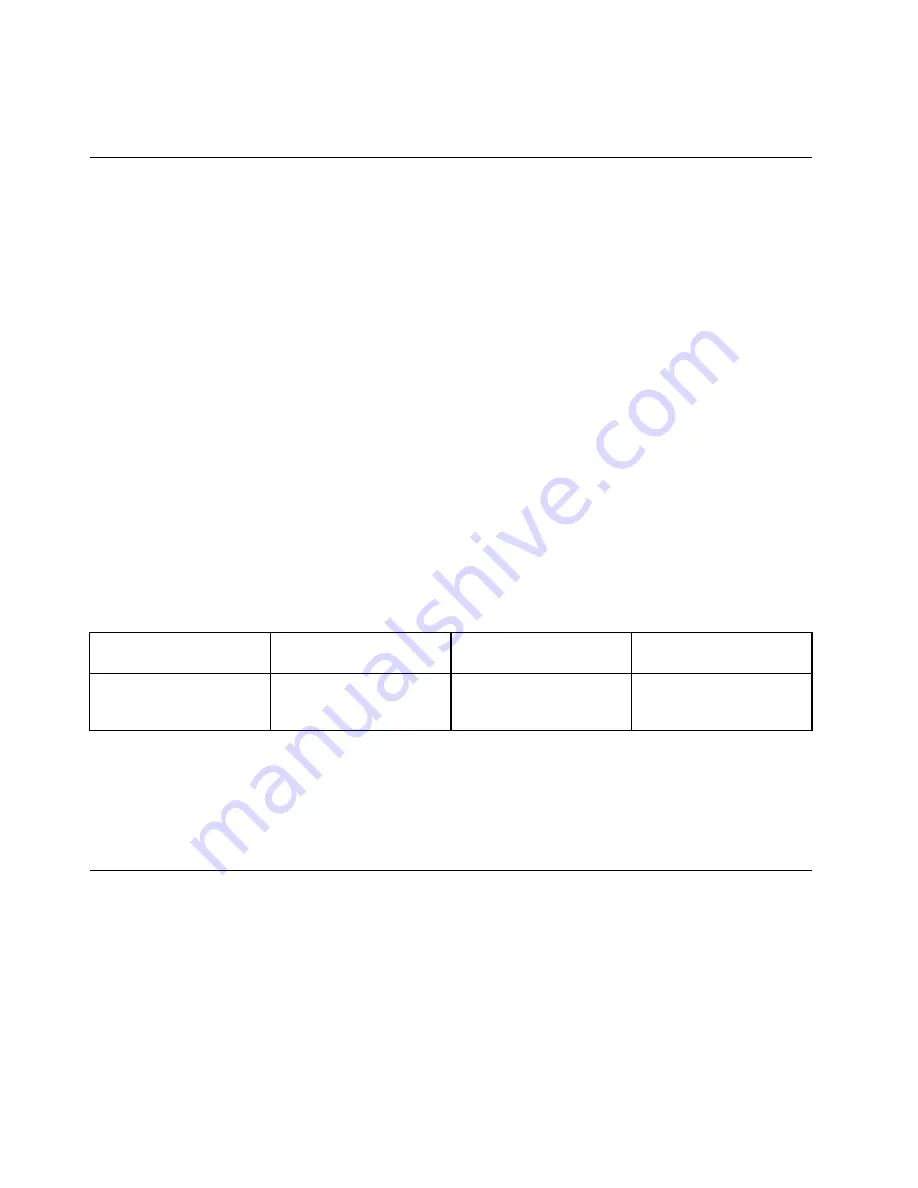
Σημείωση:
Εάν ο υπολογιστής σας λειτουργεί με το λειτουργικό σύστημα Windows XP, δεν είναι δυνατή
η εναλλαγή της GPU.
Χρήση δυνατοτήτων ήχου
Ο υπολογιστής σας είναι εξοπλισμένος με τα ακόλουθα στοιχεία
• Υποδοχή ήχου Combo (σύνθετη), διαμέτρου 3,5 mm
• Ενσωματωμένα στερεοφωνικά ηχεία
• Ενσωματωμένο ψηφιακό μικρόφωνο
Ο υπολογιστής σας διαθέτει επίσης chip ήχου το οποίο σας δίνει τη δυνατότητα να απολαμβάνετε διάφορες
λειτουργίες ήχου πολυμέσων:
• Συμβατότητα με ήχο Intel High Definition Audio
• Εγγραφή και αναπαραγωγή αρχείων PCM και WAV σε μορφή 16 bit ή 24 bit
• Αναπαραγωγή αρχείου WAV σε ρυθμό δειγματοληψίας 44,1KHz έως 192 KHz
• Αναπαραγωγή αρχείων MIDI μέσω συνθεσάιζερ πίνακα κυματομορφής στα λειτουργικά συστήματα των
Microsoft Windows
• Αναπαραγωγή αρχείων MP3 μέσω του Windows Media Player ή λογισμικού αναπαραγωγής αρχείων MP3
• Εγγραφή από διάφορες πηγές ήχου
Σημείωση:
Η υποδοχή ήχου combo δεν υποστηρίζει συμβατικά μικρόφωνα.
Ο παρακάτω πίνακας δείχνει ποιες λειτουργίες των συσκευών ήχου που είναι συνδεδεμένες στις υποδοχές
του υπολογιστή σας υποστηρίζονται.
Πίνακας 3. Λίστα δυνατοτήτων ήχου
Υποδοχή
Ακουστικά με βύσμα 4
πόλων 3,5 mm
Συμβατικά ακουστικά
Συμβατικό μικρόφωνο
Υποδοχή ήχου Combo
(Σύνθετη)
Οι λειτουργίες ακουστικών
και μικροφώνου
υποστηρίζονται
Η λειτουργία ακουστικών
υποστηρίζεται
Δεν υποστηρίζεται
Ρύθμιση παραμέτρων εγγραφής ήχου
Για να ρυθμίσετε τις παραμέτρους του μικροφώνου για βέλτιστη εγγραφή ήχου στο λειτουργικό σύστημα
Windows 7, χρησιμοποιήστε το πρόγραμμα Realtek HD Audio Manager. Για να ξεκινήσετε το πρόγραμμα,
επιλέξτε
Έναρξη (Start)
➙
Πίνακας Ελέγχου (Control Panel)
➙
Υλικό και Ήχος (Hardware and Sound)
➙
Realtek HD Audio Manager
.
Χρήση της ενσωματωμένης κάμερας
Αν ο υπολογιστής σας διαθέτει ενσωματωμένη κάμερα, όταν πατάτε το πλήκτρο F5 για να ανοίξετε το
παράθυρο ρυθμίσεων Communications, η κάμερα ξεκινά να λειτουργεί και ενεργοποιείται αυτόματα η
πράσινη ένδειξη χρήσης της κάμερας. Στο παράθυρο ρυθμίσεων Communications, μπορείτε να εμφανίσετε
μια προεπισκόπηση της εικόνας βίντεο και να τραβήξετε ένα στιγμιότυπο της τρέχουσας εικόνας.
Μπορείτε επίσης να χρησιμοποιήσετε την ενσωματωμένη κάμερα με άλλα προγράμματα που παρέχουν
δυνατότητες όπως η φωτογράφηση, η εγγραφή βίντεο και η τηλεδιάσκεψη. Για να χρησιμοποιήσετε την
ενσωματωμένη κάμερα με άλλα προγράμματα, ανοίξτε ένα από τα προγράμματα και ξεκινήστε τη λειτουργία
φωτογράφησης, εγγραφής βίντεο και τηλεδιάσκεψης. Στη συνέχεια, η κάμερα θα ξεκινήσει να λειτουργεί
38
Οδηγός χρήσης
Содержание ThinkPad Edge E330
Страница 1: ...Οδηγός χρήσης ThinkPad Edge E330 και E335 ...
Страница 6: ...iv Οδηγός χρήσης ...
Страница 18: ...xvi Οδηγός χρήσης ...
Страница 72: ...54 Οδηγός χρήσης ...
Страница 80: ...62 Οδηγός χρήσης ...
Страница 104: ...86 Οδηγός χρήσης ...
Страница 124: ...106 Οδηγός χρήσης ...
Страница 130: ...112 Οδηγός χρήσης ...
Страница 154: ...136 Οδηγός χρήσης ...
Страница 168: ...150 Οδηγός χρήσης ...
Страница 173: ......
Страница 174: ...Part Number Printed in China 1P P N 1P ...






























